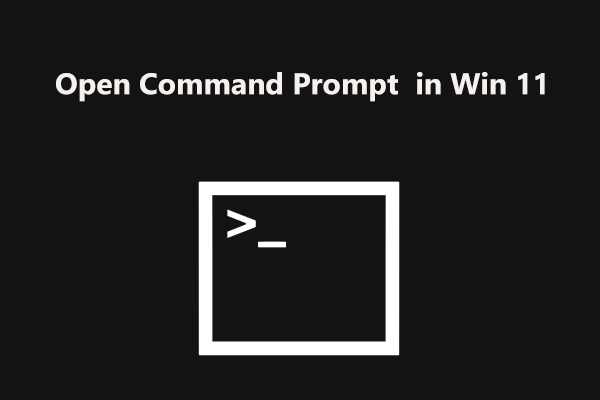ADBでデバイスが見つからないのはよくある問題で、Windows 10 PCでADB(Android Debug Bridge)を使用してデバイスを通信しようとしたときに発生します。どうすればこのエラーを直せるでしょうか?ご安心下さい。MiniToolソリューションのこの記事には、役に立つ解決策がたくさんあります。
Windows 10のADBエラー「デバイスが見つかりません」
ADB(Android Debug Bridge)は、デバイスとの通信を可能にするコマンドラインユーティリティです。具体的には、ADBを使用してコンピューターからUSB経由でデバイスを制御したり、アプリのインストール・アンインストールを行ったり、シェルコマンドを実行したりできます。ADBは、GoogleのAndroid SDKに同梱されています。
しかし、ADBの使用中には、「error: device not found(エラー: デバイスが見つかりません)」という厄介なエラーが表示されることがあります。エラーメッセージは、「ADB no devices/emulators found(ADBデバイス/エミュレーターが見つかりません)」となっていることもあります。
ADBエラーは、ADBドライバーが更新されていない、USBデバッグが無効になっている、接続モードが間違っているなど、さまざまな原因で発生します。幸いにも、Windows 10 PCでADBデバイスやエミュレーターが見つからないという問題は簡単に解決できます。以下の詳しい解決策を試してみて下さい。
ADBデバイスが見つからない問題を解決する方法
USBデバッグを有効にする
ADBを正常に動作させるためには、AndroidデバイスでUSBデバッグが有効になっていなければなりません。そうでないと、ADBエラー「デバイスが見つかりません」が表示されます。
ステップ1: Androidスマートフォンで、「設定」→「デバイス情報」に移動します。
ステップ2: 「ビルド番号」を7回タップして、開発者向けオプションを有効にします。
ステップ3: 「USBデバッグ」を有効にします。
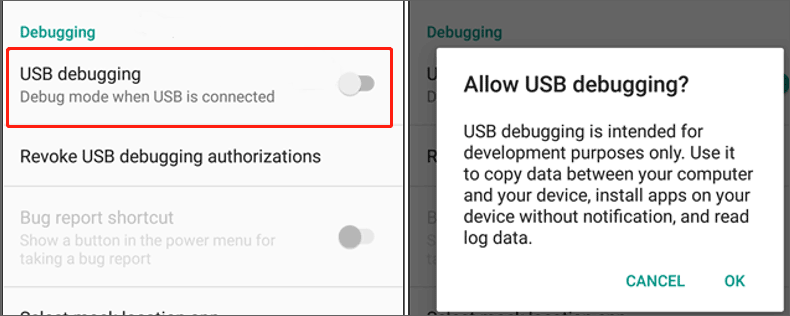
接続モードの変更
ADBを使用するにはMTP(メディア転送プロトコル)が必要です。お使いのAndroidスマートフォンがこの接続モードを使用していない場合、Windows 10 PCでADBデバイスが見つからないという問題が発生することがあります。次の手順で接続モードを変更して下さい。
ステップ1: スマートフォンをコンピューターに接続します。
ステップ2: 通知パネルを下にスワイプして、USB接続の通知を選択します。
ステップ3: 「メディアデバイス(MTP)」を選択します。
ADBインターフェースドライバーの更新
ADBインターフェースドライバーが古くなっていると、Windows 11/10で「error: device not found」や「ADB no devices/emulators found」が表示される原因となることがあります。そのため、次の手順で最新バージョンのドライバーをインストールすることが重要です。
ステップ1: まず、Google USBドライバーを入手します。ドライバーを直接ダウンロードするか、Android SDKマネージャーから取得して下さい。Androidは、Google USBドライバーの入手についての簡単なガイドを提供しています。
ステップ2: Windows 10で、Win + Xメニューからデバイスマネージャーを開きます。
ステップ3: 「ほかのデバイス」「USBデバイス」「Androidデバイス」などを展開してAndroid ADBインターフェースかAndroidスマートフォンを右クリックし、「ドライバーの更新」を選択します。
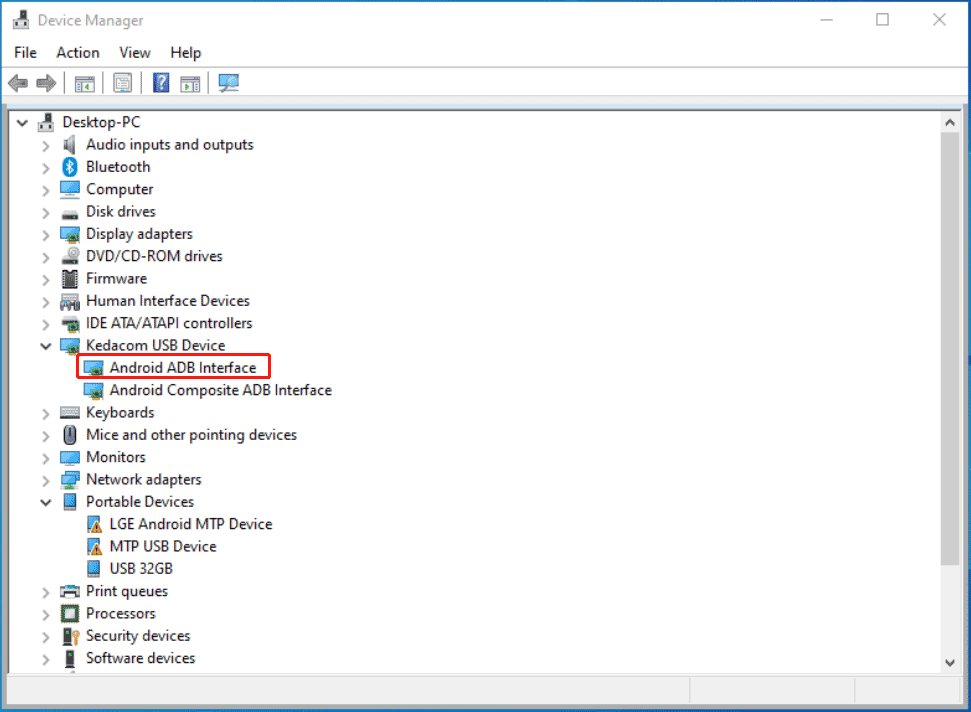
ステップ4: 「コンピューターを参照してドライバーを検索」→「コンピューター上の利用可能なドライバーの一覧から選択します」をクリックします。
ステップ5: 「ディスク使用」と「参照」をクリックし、先ほどダウンロードしたGoogle USBドライバーが含まれているディレクトリに移動します。通常、その場所は「C:\Program Files\Android\android-sdk\extras\google\usb_driver\」となっています。
ステップ6: Android ADBインターフェースをダブルクリックして、PCにドライバーをインストールします。
ADBプロセスのリセット
上記のどの方法でもWindows 10でADBデバイスやエミュレーターが見つからない場合は、ADBプロセスをリセットして下さい。
ステップ2: 以下のコマンドを入力し、各コマンドの後にEnterを押します。
ADB kill-server
ADB start-server
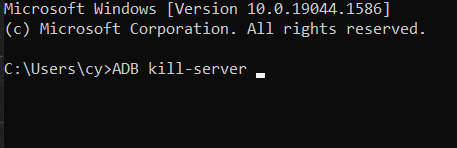
最後に
上記の解決策は、Windows 10でで「error: device not found」や「ADB no devices/emulators found」を解決するのに有用です。ADBエラーを解決する他の有用な方法をご存じでしたら、以下のコメントでアイデアを共有して下さい。よろしくお願いします。